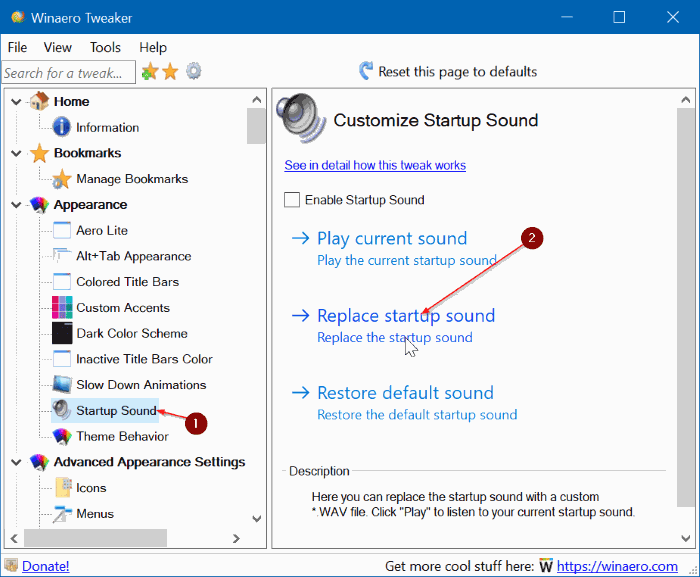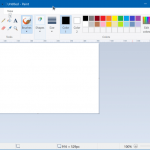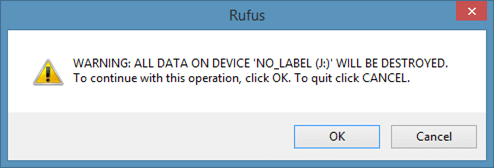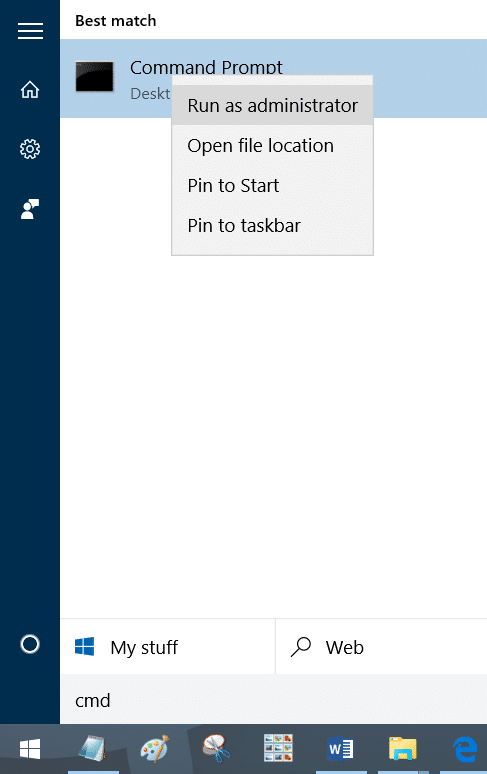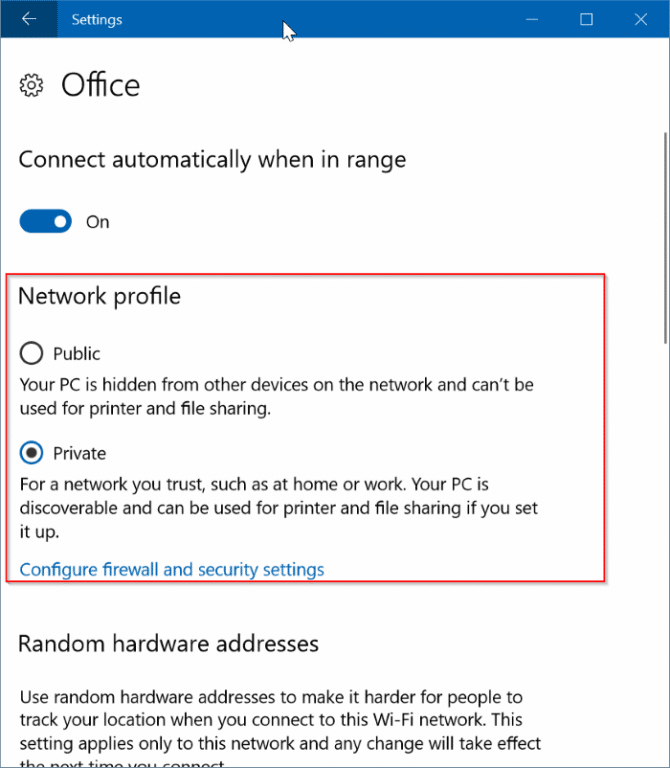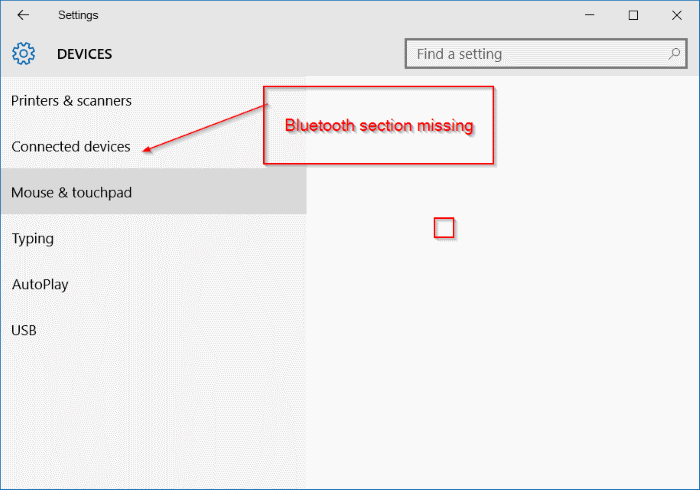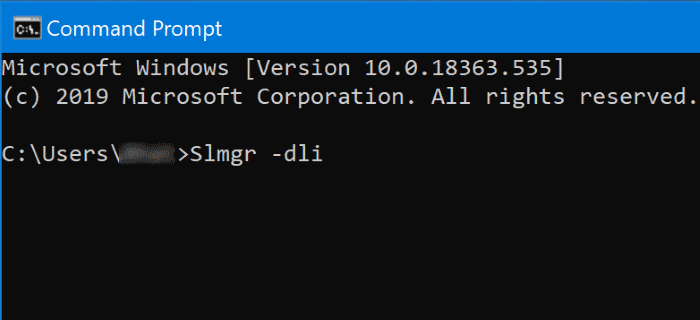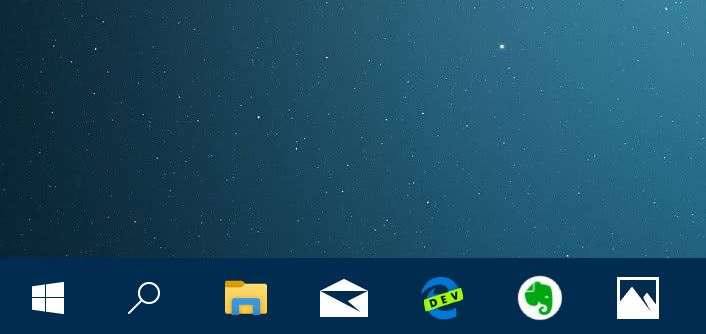Le son de démarrage est désactivé par défaut dans Windows 10, probablement parce que la plupart des utilisateurs ne le trouvent pas très utile. Cependant, peu d’utilisateurs souhaitent activer le son de démarrage et définir un son personnalisé comme son de démarrage de Windows 10.
Bien que l’activation et la désactivation du son de démarrage soient extrêmement simples dans Windows 10 et les versions antérieures, modifier le son de démarrage par défaut n’est pas facile. Étant donné que Windows 10 (comme ses prédécesseurs) n’offre pas d’option pour modifier le son de démarrage par défaut et que le fichier audio utilisé pour le son de démarrage est enterré dans les fichiers système, changer le son de démarrage n’est pas une tâche facile.
Heureusement, il existe un logiciel gratuit qui vous permet de modifier le son de démarrage par défaut de Windows 10.
Dans ce guide, nous verrons comment activer le son de démarrage et modifier le son de démarrage dans Windows 10.
Activer le son de démarrage de Windows 10
Le son de démarrage n’est pas activé par défaut dans Windows 10. Vous devez activer le son de démarrage pour que votre PC Windows 10 joue le son de démarrage.
Étape 1: Clic-droit l’icône volume / son dans la barre des tâches de la barre des tâches, puis cliquez sur Sonner pour ouvrir la boîte de dialogue Audio.
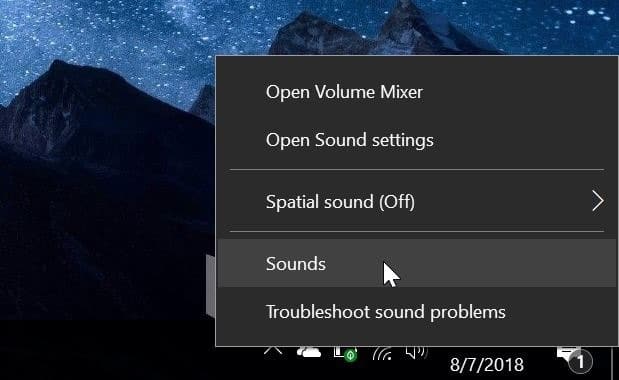
Étape 2: Passer au Des sons languette. Ici, vérifiez-le Jouez le son de démarrage de Windows puis cliquez sur Postuler pour activer le son de démarrage de Windows 10.
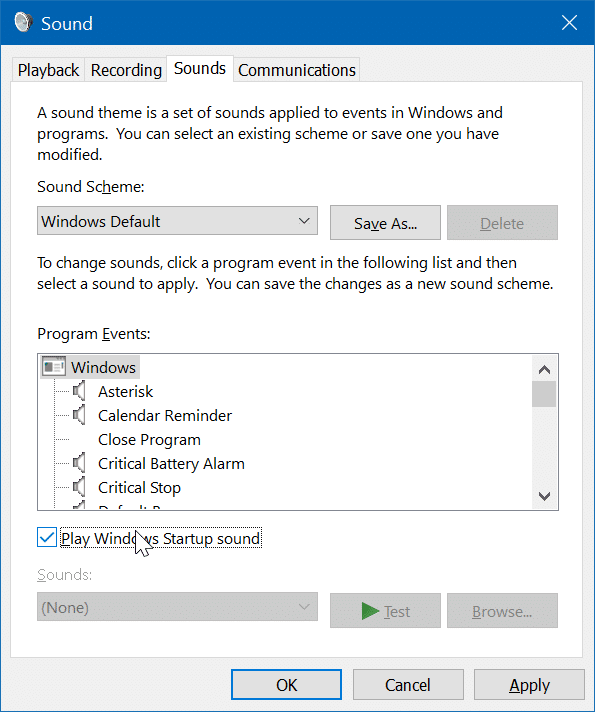
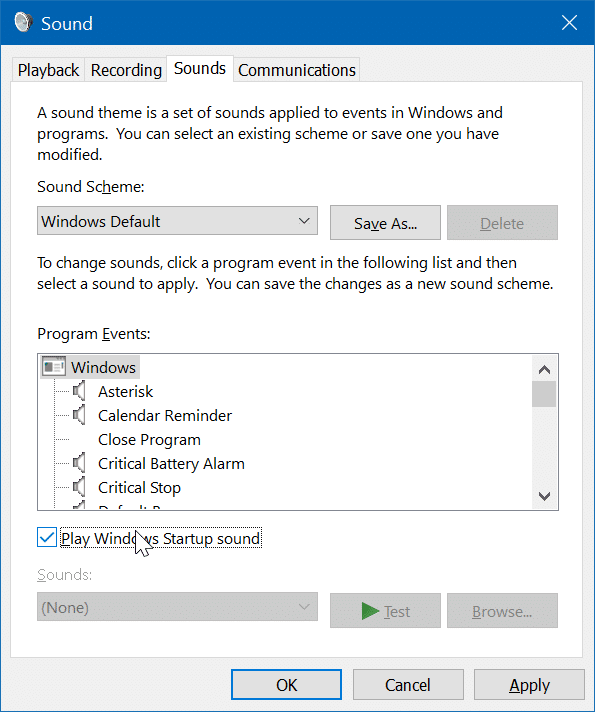
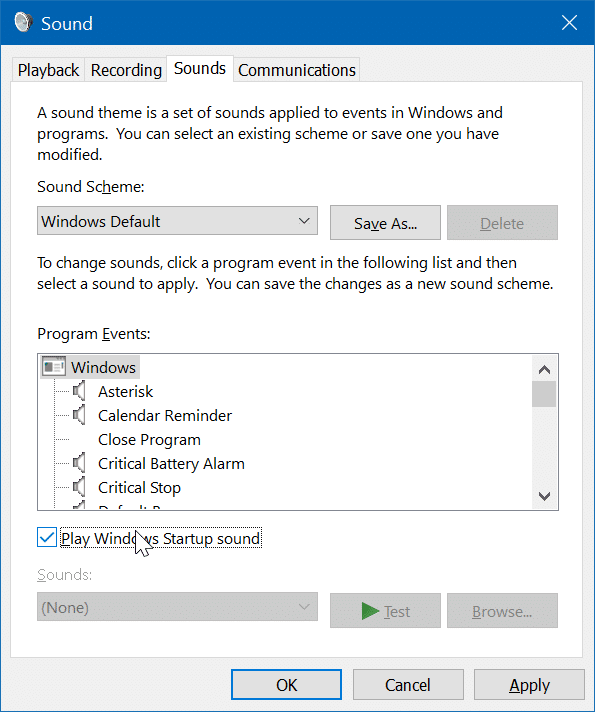
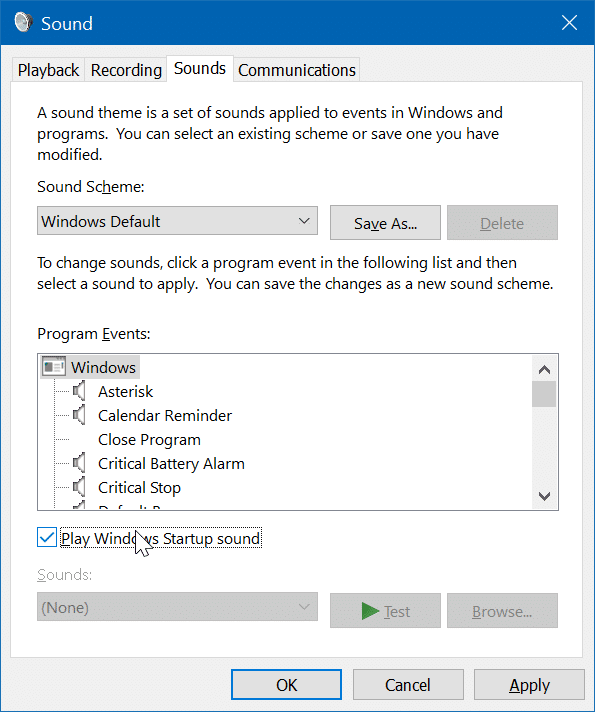
Vous pouvez maintenant redémarrer votre PC une fois pour vous assurer que Windows 10 lit le son de démarrage lorsque le PC est allumé. Le son de démarrage sera joué lorsque le PC démarre sur l’écran de verrouillage.
Si le son de démarrage ne joue pas ou est audible, assurez-vous de ne pas couper le son des haut-parleurs de votre PC ou de vérifier si le niveau de volume est trop bas.
Modifier le son de démarrage de Windows 10
Le programme Startup Sound Changer n’est pas entièrement compatible avec Windows 10. Par conséquent, il est recommandé de ne pas utiliser ce programme.
Au lieu de cela, vous voudrez utiliser WinAero Tweaker (du développeur de Startup Sound Changer) qui offre une option pour changer facilement le son de démarrage de Windows 10.
Suivez les instructions ci-dessous pour modifier le son de démarrage de Windows 10.
IMPORTANT: La modification du son de démarrage par défaut dans Windows 10 nécessite la modification des fichiers système. Bien que le programme modifie facilement le son de démarrage, vous souhaiterez créer un point de restauration système afin de pouvoir restaurer le fichier et le son d’origine en cas de problème.
Étape 1: Télécharger, installez et exécutez WinAero Tweaker sur votre PC Windows 10. Notez qu’après avoir exécuté l’installation, vous pouvez sélectionner la version portable si vous ne souhaitez pas installer le programme sur votre PC.
Étape 2: Après avoir exécuté WinAero Tweaker, accédez à Apparence > Son de démarrage.
Étape 3: Sur le côté droit, cliquez sur Remplacez le son de démarrage puis accédez au fichier audio .WAV que vous souhaitez définir comme nouveau son de démarrage.
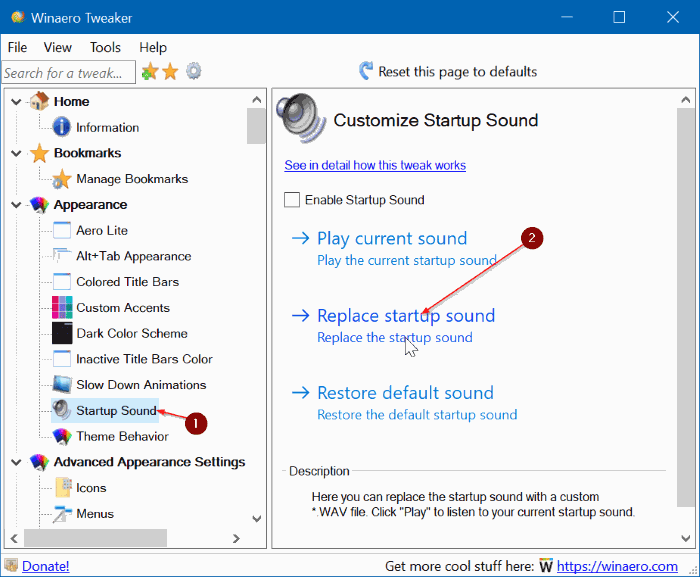
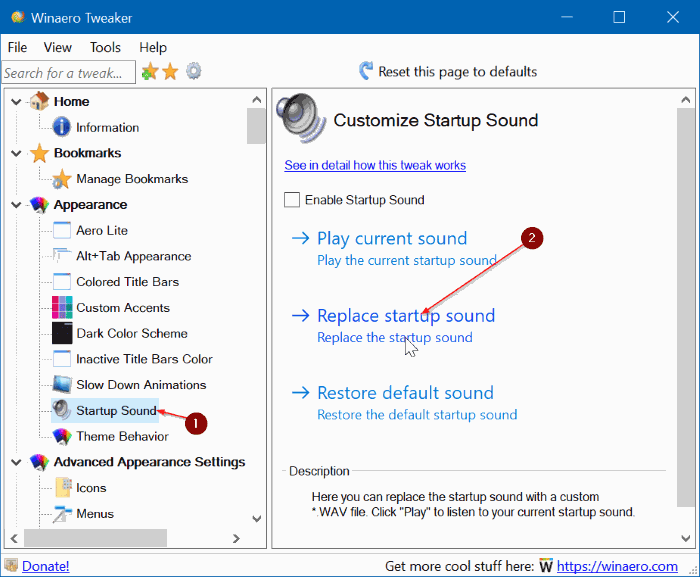
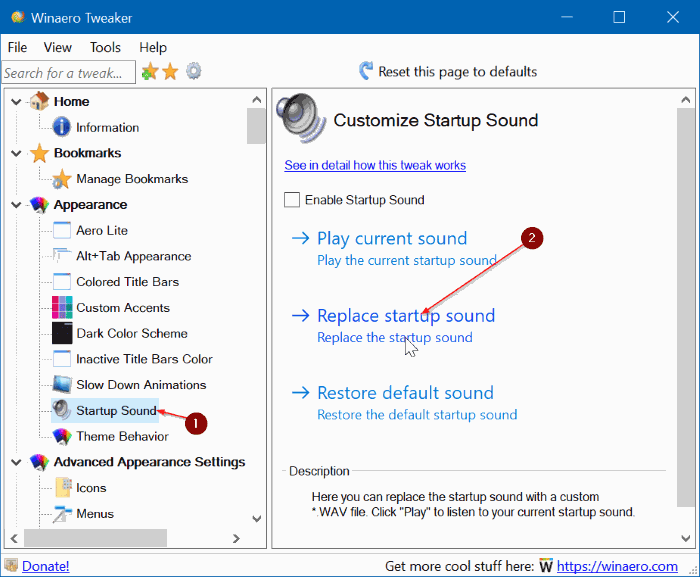
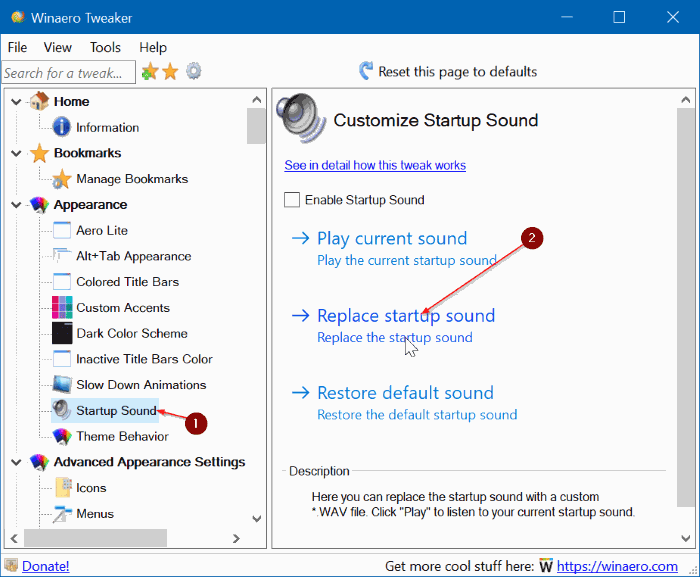
Comme mentionné, le fichier audio doit être au format .WAV uniquement. Si vous avez le fichier audio au format MP3 ou dans tout autre format, convertissez-le au format .WAV à l’aide d’un service en ligne ou d’un utilitaire tiers.
Sélectionnez le fichier audio, puis cliquez sur Ouvert bouton. Lorsque le message s’affiche, cliquez sur Redémarrer maintenant ou Recommence plus tard bouton.
La prochaine fois que vous redémarrerez votre PC, Windows 10 jouera le nouveau son de démarrage.